Creu ateb ceir yn gyflym pan fyddwch allan o'r swyddfa yn Outlook
Kutools ar gyfer Rhagolwg
Bob tro, mae angen i chi adael y swyddfa neu fod ar wyliau am wyliau, ond mae'n rhaid i chi dderbyn e-byst trwy'ch Outlook yn ystod eich gadael. Mae'n gwrtais ymateb i e-byst pobl wrth eu derbyn. Felly, yn ôl yr arfer, mae angen i chi greu ateb ceir pan fyddwch allan o'r swyddfa yn eich Outlook. Fel arfer, mae'n rhy gymhleth ac yn annifyr i chi sefydlu ateb auto yn Outlook. Ond gyda Kutools ar gyfer Rhagolwg's Auto ateb cyfleustodau, gallwch yn hawdd sefydlu templedi ymateb ceir ar gyfer pob cyfrif tra byddwch i ffwrdd o'r swyddfa yn Outlook.
Creu ateb ceir pan fyddwch allan o'r swyddfa yn Outlook
Creu ateb auto heb gyfnewid yn gwasanaethu pan allan o'r swyddfa yn Outlook
Gallwch chi sefydlu ateb auto yn hawdd pan fyddwch chi allan o'r swyddfa yn Outlook fel a ganlyn.
Kutools ar gyfer Rhagolwg: Datgloi 100 o offer pwerus ar gyfer Outlook. Treial 60 diwrnod am ddim, dim cyfyngiadau.Darganfod Mwy... Rhowch gynnig arni nawr!
1. Galluogi Ateb Auto cyfleustodau trwy glicio Kutools > ateb > Galluogi Ateb Auto, gweler y screenshot:

2. Yn y popped-out Ymateb Auto ffenestr, ffurfweddu'r gweithrediadau canlynol:
- Yn y Gwirio cyfrifon cwarel, cliciwch i wirio un cyfrif yr ydych am osod ateb auto ar ei gyfer;
- Teipiwch y rhagddodiad pwnc i'r Rhagddodiad Pwnc textbox, a bydd y testun hwn yn cael ei atodi cyn testun y neges a atebwyd;
- Cyfansoddwch y cynnwys e-bost i mewn i'r Testun blwch golygu; (Yn ddiofyn, mae neges auto-ateb eisoes wedi'i darparu yn y Testun blwch golygu. Fodd bynnag, gallwch greu eich neges eich hun yn ôl yr angen.)
- O'r diwedd, cliciwch Gwneud cais i gadw'r templed hwn.
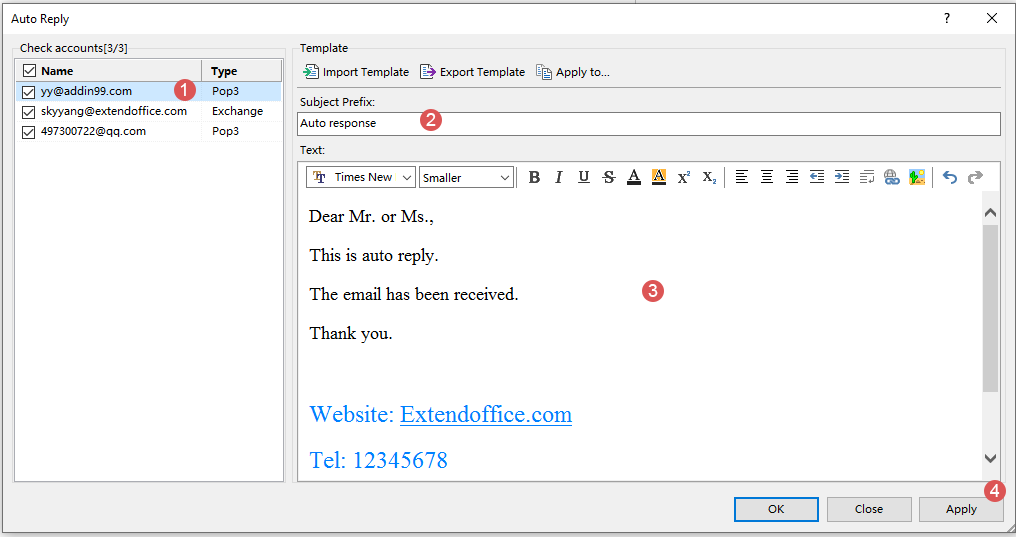
3. Yn awr, mae'r templed e-bost wedi'i greu yn llwyddiannus ar gyfer y cyfrif penodedig.
4. Os oes gennych gyfrifon e-bost eraill angen i osod ateb auto yn eich Outlook, dilynwch y 2 cam i barhau i ffurfweddu templedi e-bost ar gyfer cyfrifon eraill.

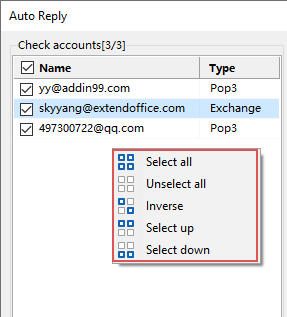
- Dewis Popeth: Dewiswch yr holl gyfrifon yn eich Outlook.
- Dad-ddewis Pawb: Dad-ddewis yr holl gyfrifon yn eich Outlook.
- Gwrthdro: Gwrthdroi statws y detholiad presennol. Er enghraifft, os yw un cyfrif yn cael ei wirio ar hyn o bryd, bydd clicio Gwrthdro yn arwain at ddad-dicio'r cyfrif hwn a gwirio pob cyfrif arall yn lle hynny.
- Dewiswch i fyny: Dewiswch y cyfrifon uwchben y cyfrif cyfredol a ddewiswyd (gan gynnwys y cyfrif cyfredol).
- Dewiswch i lawr: Dewiswch y cyfrifon isod, y cyfrif cyfredol a ddewiswyd (gan gynnwys y cyfrif cyfredol).
5. Ar ôl gosod y templedi e-bost ar gyfer pob cyfrif, cliciwch OK. Yna bydd blwch prydlon yn popio allan, cliciwch Ydy botwm i alluogi hyn Ymateb Auto nodwedd.

Nawr, pan fydd cyfrif gyda awto-ateb wedi'i alluogi yn derbyn e-bost, bydd yn ymateb yn awtomatig yn seiliedig ar ei dempled rhagosodedig
Mewnforio Templed:
Os ydych chi am fewnforio templed e-bost arall i'r templed blwch, dewiswch un cyfrif, yna cliciwch Templed Pwysig 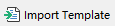 yn y rhuban uchaf o'r templed adran. Yn y Dewiswch Ffeil (iau) ffenestr, dewiswch y templed e-bost yr ydych am ei fewnforio, ac yna, cliciwch agored botwm, gweler y screenshot:
yn y rhuban uchaf o'r templed adran. Yn y Dewiswch Ffeil (iau) ffenestr, dewiswch y templed e-bost yr ydych am ei fewnforio, ac yna, cliciwch agored botwm, gweler y screenshot:
Nawr, mae'r templed e-bost (gan gynnwys rhagddodiad pwnc a chorff neges) a nodwyd gennych wedi'i fewnforio i'r cyfrif a ddewiswyd, gweler y sgrinlun: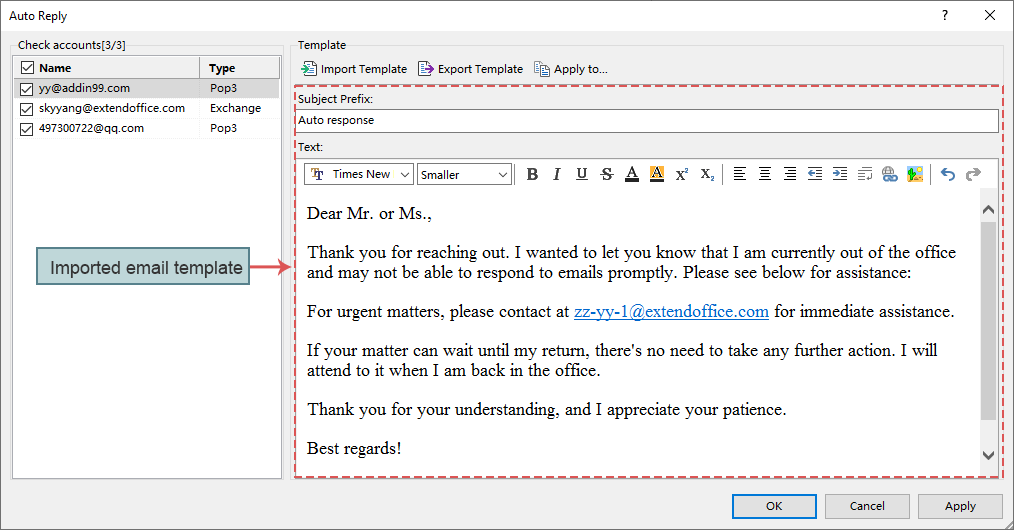
Templed Allforio:
I allforio ac arbed y templedi i'w defnyddio yn y dyfodol, gallwch eu hallforio yn ôl yr angen. Cliciwch Templed Allforio  oddi wrth y templed adran. Yn y Dewiswch Ffeil (iau) ffenestr, dewiswch leoliad ar gyfer rhoi'r templed e-bost wedi'i allforio, a theipiwch enw ffeil yn y enw ffeil blwch testun, yna, cliciwch Save botwm i gadw'r templed e-bost cyfredol. Gweler y sgrinlun:
oddi wrth y templed adran. Yn y Dewiswch Ffeil (iau) ffenestr, dewiswch leoliad ar gyfer rhoi'r templed e-bost wedi'i allforio, a theipiwch enw ffeil yn y enw ffeil blwch testun, yna, cliciwch Save botwm i gadw'r templed e-bost cyfredol. Gweler y sgrinlun: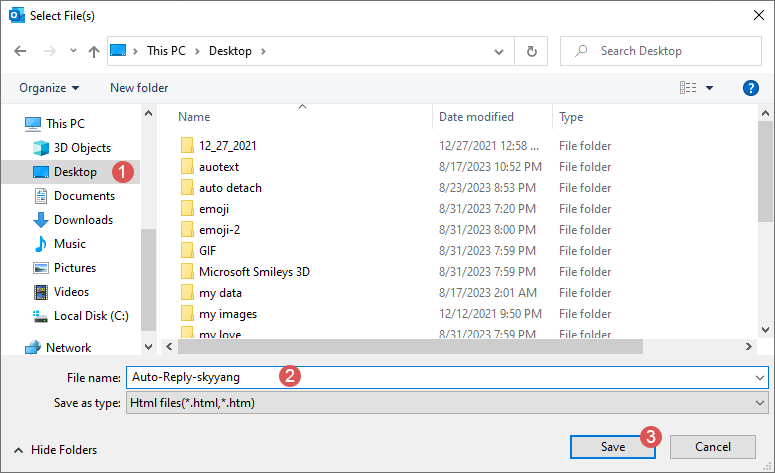
Yna, daeth blwch prydlon i'ch hysbysu bod y templed wedi'i allforio'n llwyddiannus. Os ydych chi am agor y ffolder sy'n cynnwys y templed wedi'i allforio, cliciwch OK; fel arall, cliciwch Diddymu. Gweler y screenshot :
Gwneud cais I:
Os ydych chi am gymhwyso'r templed e-bost presennol i gyfrifon eraill, cliciwch Gwnewch gais i  oddi wrth y templed adran. Yn y Ymgeisiwch i blwch deialog, gwiriwch y cyfrifon e-bost yr ydych am i'r templed gael ei gymhwyso iddynt. Yna cliciwch OK botwm, gweler y screenshot:
oddi wrth y templed adran. Yn y Ymgeisiwch i blwch deialog, gwiriwch y cyfrifon e-bost yr ydych am i'r templed gael ei gymhwyso iddynt. Yna cliciwch OK botwm, gweler y screenshot: 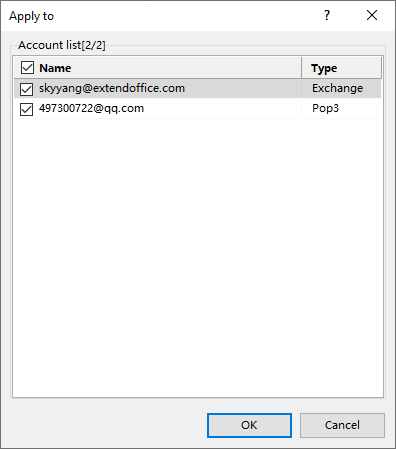
Daeth blwch ysgogi allan i'ch atgoffa bod y templed cyfredol wedi'i gymhwyso i gyfrifon eraill yn llwyddiannus. Gweler y sgrinlun:
- Pan fydd rhywun yn anfon sawl e-bost atoch o hyd ar yr un diwrnod, Kutools ar gyfer Rhagolwg'S ateb bydd cyfleustodau yn dewis ymateb i'r e-bost cyntaf yn unig. Mae hyn yn golygu, ni waeth faint o negeseuon e-bost a gewch gan y person hwnnw, dim ond un e-bost auto-ateb y byddant yn ei dderbyn gennych.
- Os ydych am ddiffodd hyn Auto ateb swyddogaeth, cliciwch Kutools > ateb > Galluogi Ateb Auto eto, ac mae blwch prydlon yn cael ei popio allan i'ch atgoffa y bydd y cyfleustodau'n diffodd, cliciwch Ydy botwm. Gweler y screenshot:

Demo: Wedi'i osod allan o'r swyddfa (ateb awtomatig) gyda Kutools ar gyfer Outlook
Tip: Yn y Fideo hwn, Kutools tab yn cael ei ychwanegu gan Kutools ar gyfer Rhagolwg. Os oes ei angen arnoch, cliciwch yma i gael treial am ddim 60 diwrnod heb gyfyngiad!
Offer Cynhyrchiant Swyddfa Gorau
Kutools ar gyfer Rhagolwg - Dros 100 o Nodweddion Pwerus i Werthu Eich Outlook
🤖 Cynorthwy-ydd Post AI: E-byst pro ar unwaith gyda hud AI - un clic i atebion athrylith, tôn berffaith, meistrolaeth amlieithog. Trawsnewid e-bostio yn ddiymdrech! ...
📧 E-bostio Automation: Allan o'r Swyddfa (Ar gael ar gyfer POP ac IMAP) / Amserlen Anfon E-byst / Auto CC/BCC gan Reolau Wrth Anfon E-bost / Awto Ymlaen (Rheolau Uwch) / Auto Ychwanegu Cyfarchiad / Rhannwch E-byst Aml-Dderbynnydd yn Negeseuon Unigol yn Awtomatig ...
📨 Rheoli E-bost: Dwyn i gof E-byst yn Hawdd / Rhwystro E-byst Sgam gan Bynciau ac Eraill / Dileu E-byst Dyblyg / Chwilio Manwl / Cydgrynhoi Ffolderi ...
📁 Ymlyniadau Pro: Arbed Swp / Swp Datgysylltu / Cywasgu Swp / Auto Achub / Datgysylltiad Auto / Cywasgiad Auto ...
🌟 Rhyngwyneb Hud: 😊Mwy o Emojis Pretty a Cŵl / Rhowch hwb i'ch Cynhyrchiant Outlook gyda Golygfeydd Tabbed / Lleihau Outlook Yn lle Cau ...
???? Rhyfeddodau un clic: Ateb Pawb ag Ymlyniadau Dod i Mewn / E-byst Gwrth-Gwe-rwydo / 🕘Dangos Parth Amser yr Anfonwr ...
👩🏼🤝👩🏻 Cysylltiadau a Chalendr: Swp Ychwanegu Cysylltiadau O E-byst Dethol / Rhannwch Grŵp Cyswllt i Grwpiau Unigol / Dileu Atgoffa Pen-blwydd ...
Dros Nodweddion 100 Aros Eich Archwiliad! Cliciwch Yma i Ddarganfod Mwy.

